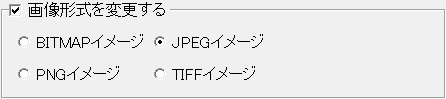取り込んだ写真を整理する
写真を画像出力する
写真整理帳に取り込んでいる写真を、サイズを指定、画像形式を選択して出力することができます。
画像形式:BMP / JPG / PNG / TIFF
1. 画像出力する写真を選択する
写真整理帳を開いて、取込済み写真一覧を表示します。
①
選択された写真は、赤色の枠がつき、クリックするごとに「選択」⇔「選択解除」になります。
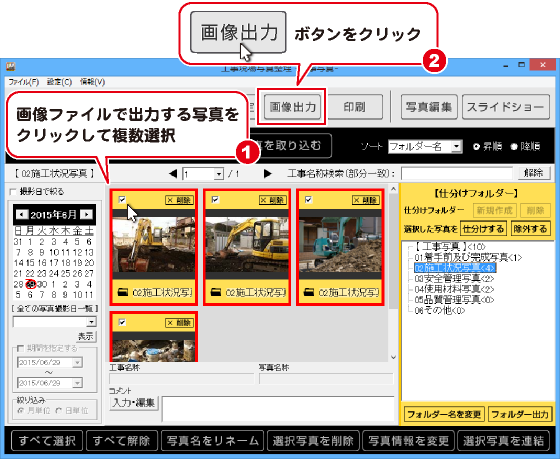
2. 出力の設定をする
画像出力画面が表示されますので、各項目を設定します。
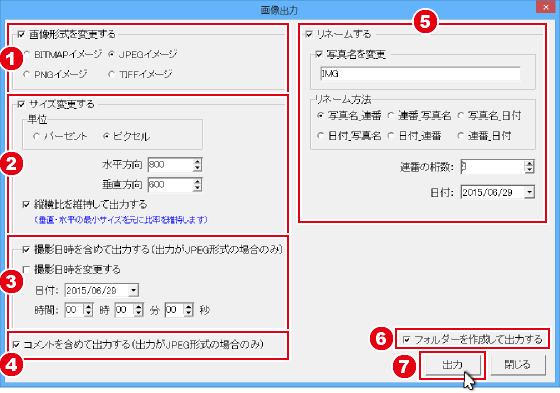
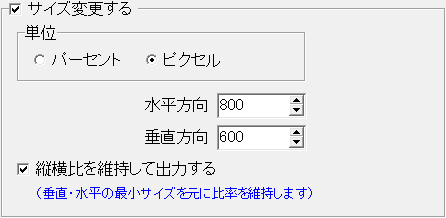

![]()
下図例では、「IMG_001……IMG_999」と、リネームされます。
①リネーム方法で写真名を使用する場合は、
「写真名を変更」の②リネーム方法を選択します。
③
下図例:桁数3の場合は、001…999となります。
④リネーム方法に日付を使用する場合は、日付を設定します。
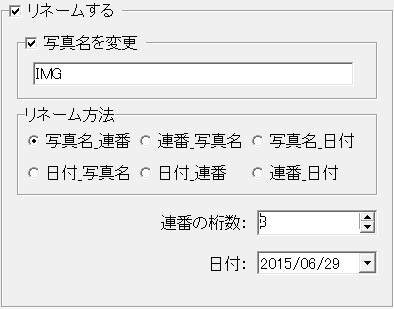
![]()
⑦一通り設定が終わりましたら、出力ボタンをクリックします。
3. 保存場所を選択して画像出力する
画像出力画面で出力ボタンをクリックすると確認画面が表示されますので、はいボタンをクリックします。
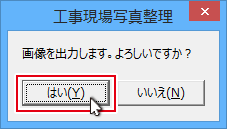
フォルダの参照画面が表示されます。
①画像出力する場所を選択して、
②OKボタンをクリックします。
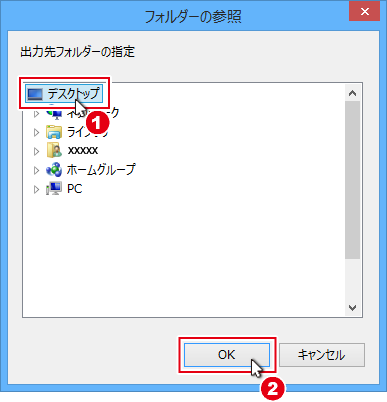
確認画面が表示されますので、OKボタンをクリックします。
選択された場所に画像が保存されます。
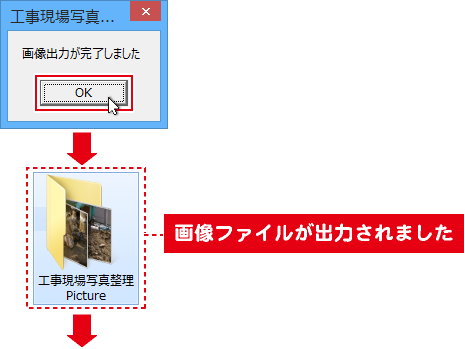
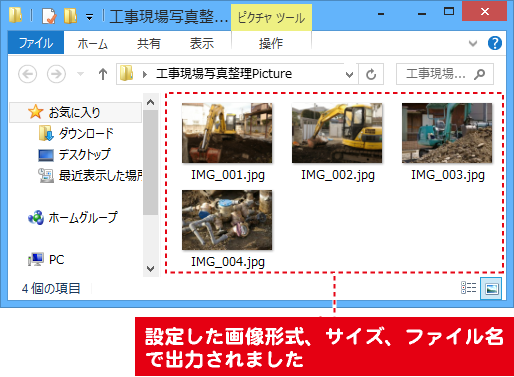
Copyright© IRT.Inc All rights reserved.